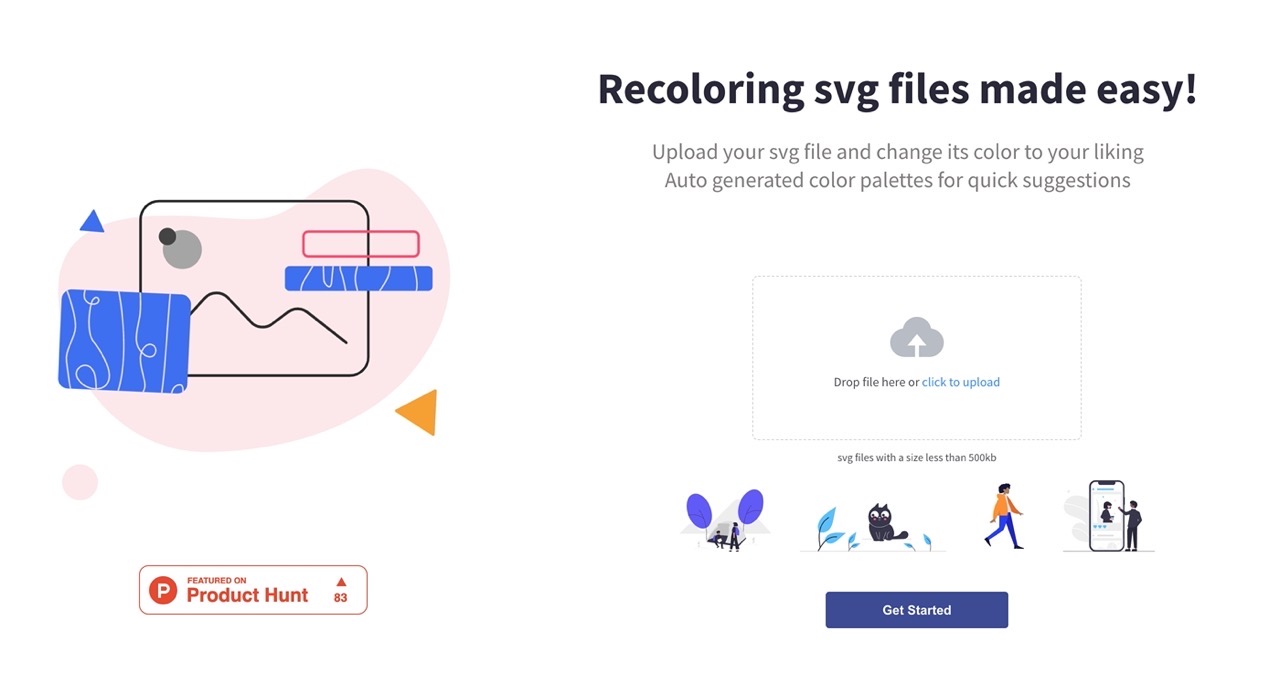
SVG 是可縮放向量圖形(Scalable Vector Graphics)縮寫,也是 XML 格式的一種,以普通文字檔案描述二維向量圖的圖形格式,因為檔案小、可縮放等特性也被使用於網頁中。之前曾經介紹過幾個線上調整素材顏色的免費圖庫工具,都能讓使用者透過瀏覽器調整圖庫的插圖顏色:
- ITG.digital 自己的插圖自己設計,以編輯器快速製作獨特精美素材
- Gradientify Icons 免費 SVG 漸層圖片集,可自訂顏色打包 500 種圖案
- Illustration Gallery 免費扁平化插圖圖庫,SVG、PNG 格式可商業用途
本文要介紹「Nira」是一個調整 SVG 向量圖顏色的線上工具,只要將 SVG 檔案上傳即可依照喜好變更顏色,無需額外下載或安裝軟體,Nira 會依照使用者上傳的檔案自動產生調色盤,除了可變更不同位置的顏色(透過調色盤),也能透過工具產生的顏色批次調整配色,包括單色切換、互補色或三色,線上預覽變更後的 SVG 圖形然後下載保存。
Nira 特色是很方便,只要將 SVG 檔案上傳就能進行顏色編輯,不過限制單一檔案不超過 500kb 大小,對於一般插圖或圖示來說應該很夠用,如果想要即時變更 SVG 素材顏色只要打開 Nira 網站就能做到。
使用教學
STEP 1
開啟 Nira 網站後將 SVG 檔案拖曳到右側虛線框上傳就能開始使用。
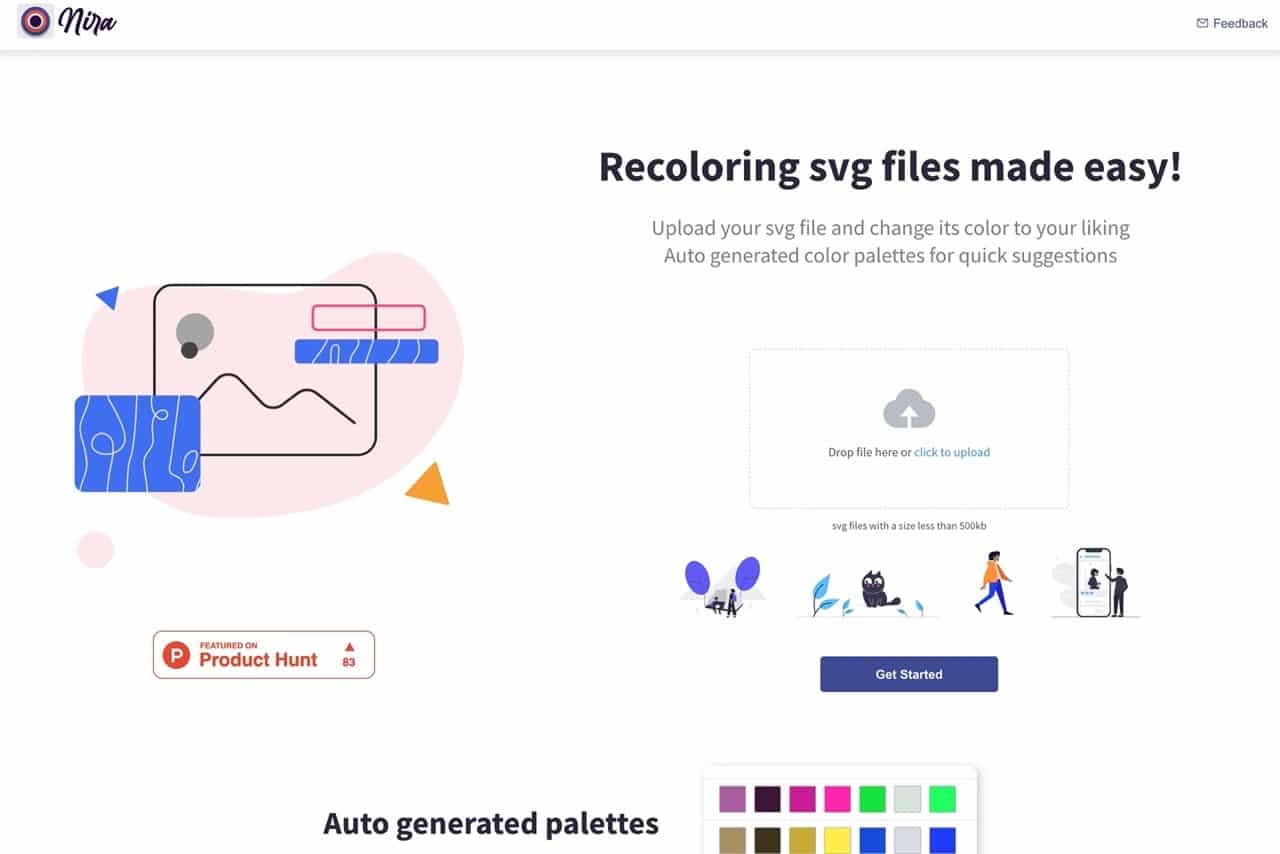
STEP 2
依照使用者上傳的 SVG 檔案會自動辨識出各種顏色色碼,底下有調色盤提供各種配色建議。
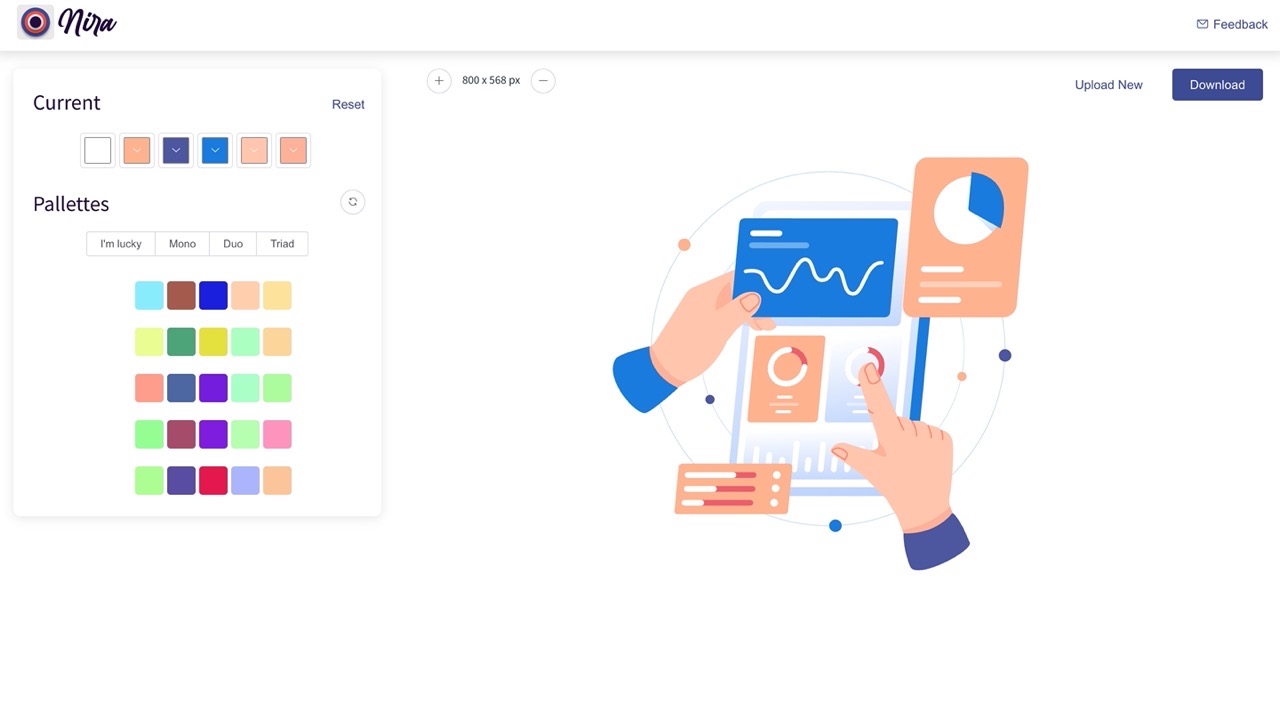
將滑鼠游標移動到左側調色盤的特定顏色後,右側的 SVG 檔案會以淺藍色標示出該顏色範圍。
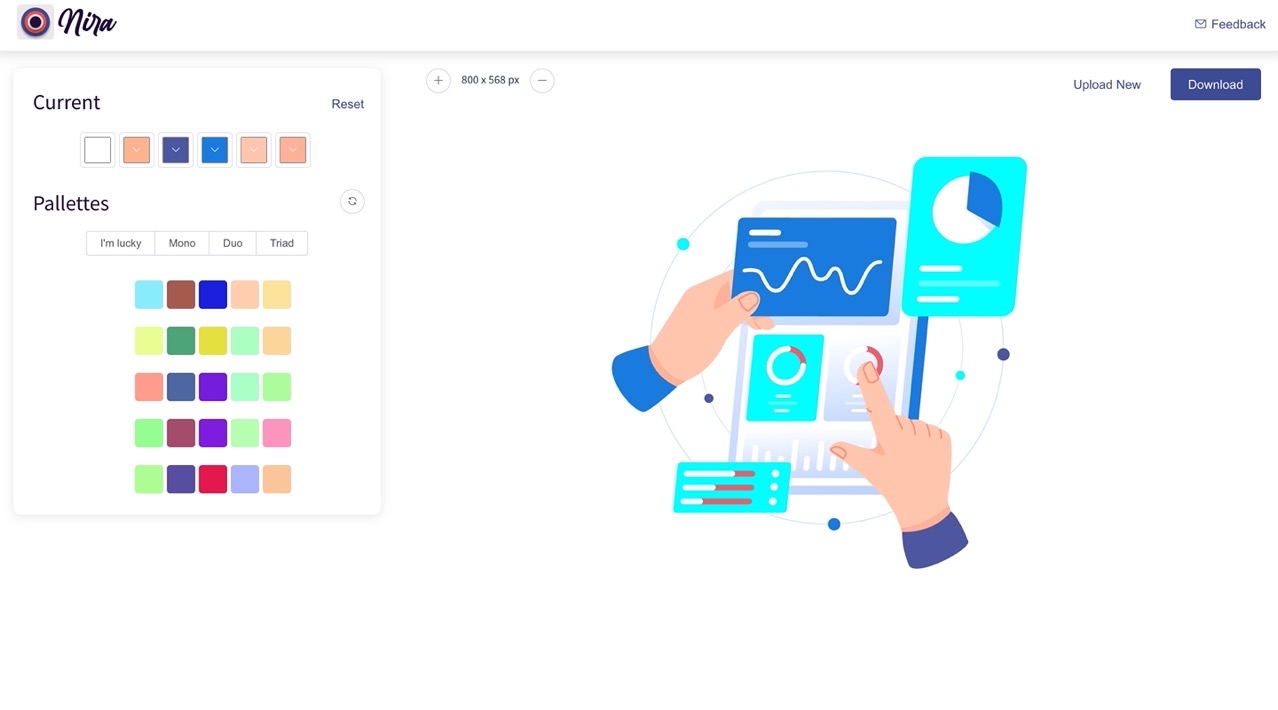
STEP 3
點選要變更的顏色後會跳出調色盤工具,透過選擇顏色或輸入色碼方式帶入顏色。
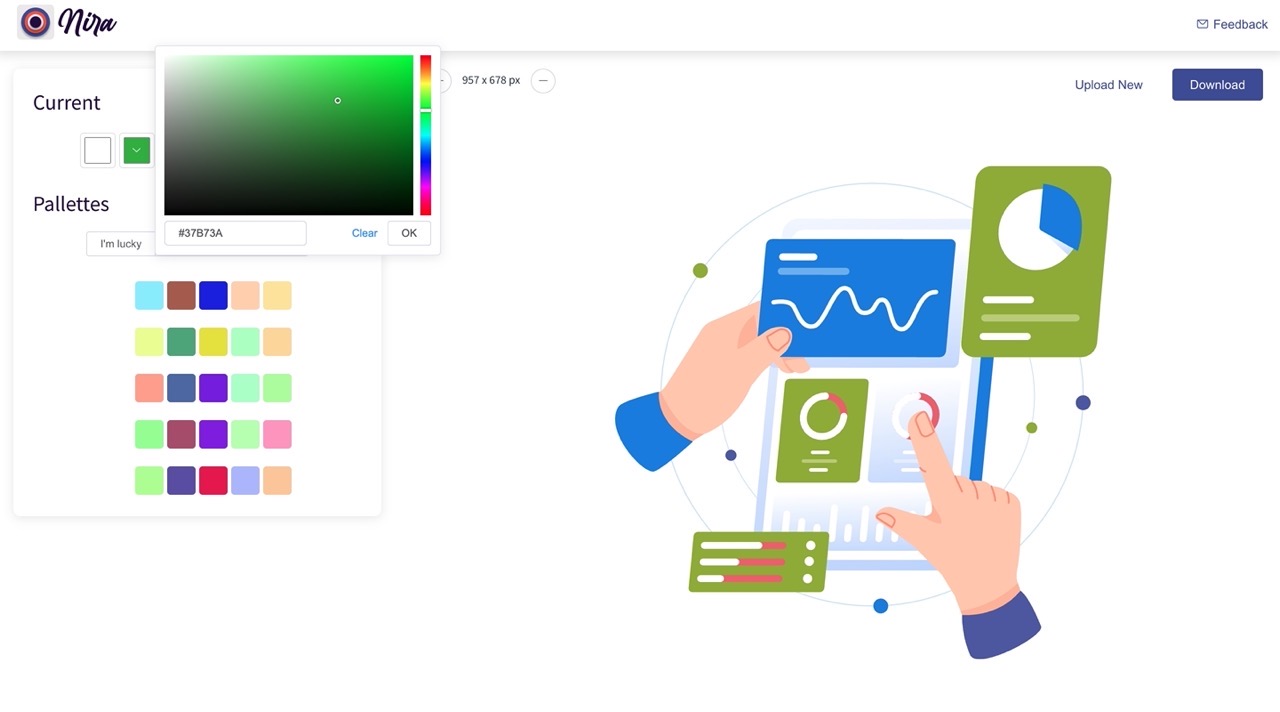
STEP 4
比較特別的是 Nira 會產生各種調色盤(pallettes),可選擇單色、互補色或三色組合,就能快速將使用者上傳的 SVG 圖片素材轉換為完全不同的配色組合,如果不喜歡只要點選右上角 Reset 即可重新設定配色組合。
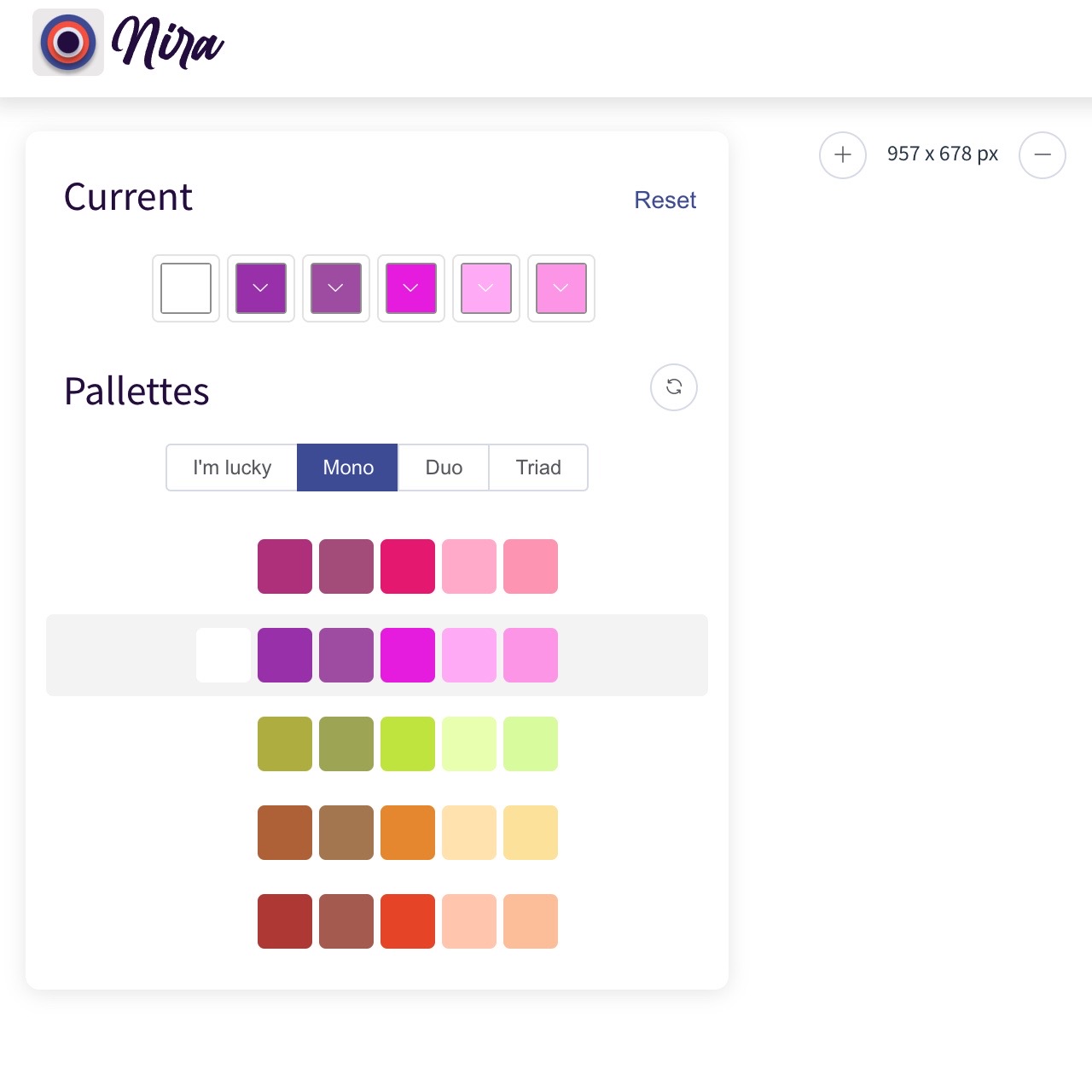
STEP 5
最後調整完顏色組合,點選右上角的「Download」將圖片下載為 SVG 格式。
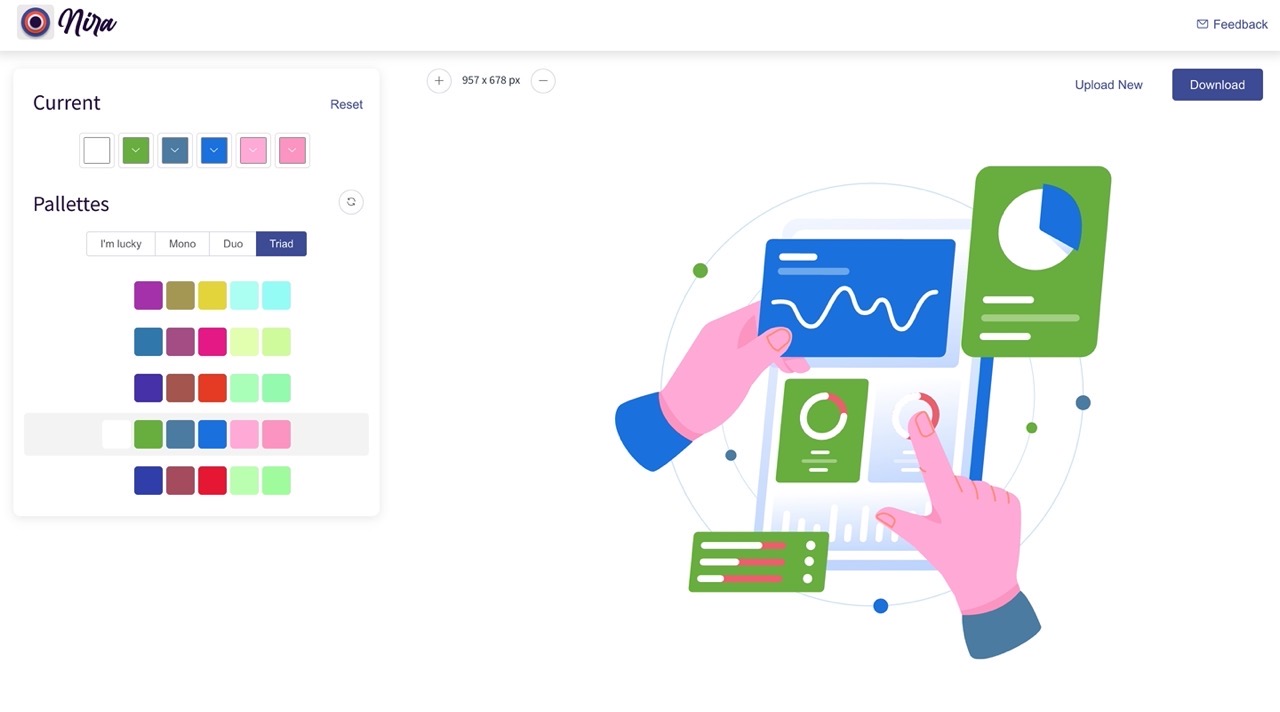
值得一試的三個理由:
- 線上變更 SVG 向量圖顏色,將檔案上傳以調色盤選色
- 無需下載安裝軟體或應用程式,支援 SVG 單檔 500kb 以內
- 自動產生各種配色組合,將素材快速轉為不同風格








